Relatív témák
- Hibaelhárítás - A készülék akkumulátora nem szolgáltat energiát/töltést, az akkumulátor nem töltődik teljesen, az eszközt nem lehet bekapcsolni az akkumulátorról
- [Notebook] akkumulátor és hálózati adapter (töltő) specifikációk és ajánlott használat
- ASUS Akkumulátor Információs Központ
- [Notebook] Hibaelhárítás - Rövid akkumulátoros élettartam (gyors akkumulátor lemerülés)
- Laptopra vonatkozó Gyakran Feltett Kérdések (GYIK)
Hibaelhárítás - Lassú töltés / az akkumulátor lemerül miközben az eszköz a hálózathoz csatlakozik
Alkalmazható termékek: Notebook, Gaming Handheld
Ha lassú töltéssel kapcsolatos problémákat tapasztal, vagy a laptop akkumulátora lemerül, miközben a hálózathoz csatlakozik, kérjük, kövesse az alábbi hibaelhárítási lépéseket.
- Ellenőrizze a hálózati adapter csatlakoztatását és megjelenését
- Frissítse és ellenőrizze hogy a BIOS / Windows csomagok / illesztőprogramok a legújabb verziók-e a laptopján
- Futtassa az akkumulátor diagnosztikát a MyASUS-ban
- Csökkentett módban ellenőrizze az akkumulátor töltését
1. Ellenőrizze az AC adapter csatlakozását és külsejét
A kompatibilitási problémák elkerülése érdekében használja az eredeti ASUS adaptert. Ha különböző ASUS termékekkel rendelkezik, ne keverje az adaptereket, mivel a kimeneti teljesítményre vonatkozó specifikációk eltérhetnek.
Ellenőrizze, hogy az adapter csatlakozója nem lazult-e meg a tápkábel csatlakozójánál (A), a konnektor oldali csatlakozónál (B) vagy a készülék oldalán (C). Fontolja meg a különböző konnektorok kipróbálását. (A következő ábrák egy laptopot használnak példaként. Részletes információkért olvassa el az adott készülékmodellhez tartozó felhasználói kézikönyvet).

Ellenőrizze az adaptert és a kábeleket az esetleges sérülésekre utaló jelek szempontjából. Ha sérült, ajánlott felkeresni egy ASUS szervizközpontot a csere érdekében.
A fentiek megerősítése után próbálja meg újra csatlakoztatni a tápkábelt/dugót/készülékvégeket.
Ha a laptop kivehető akkumulátorral rendelkezik, próbálja meg újra összeszerelni. Hagyja ki ezt a lépést, ha az akkumulátor nem cserélhető. 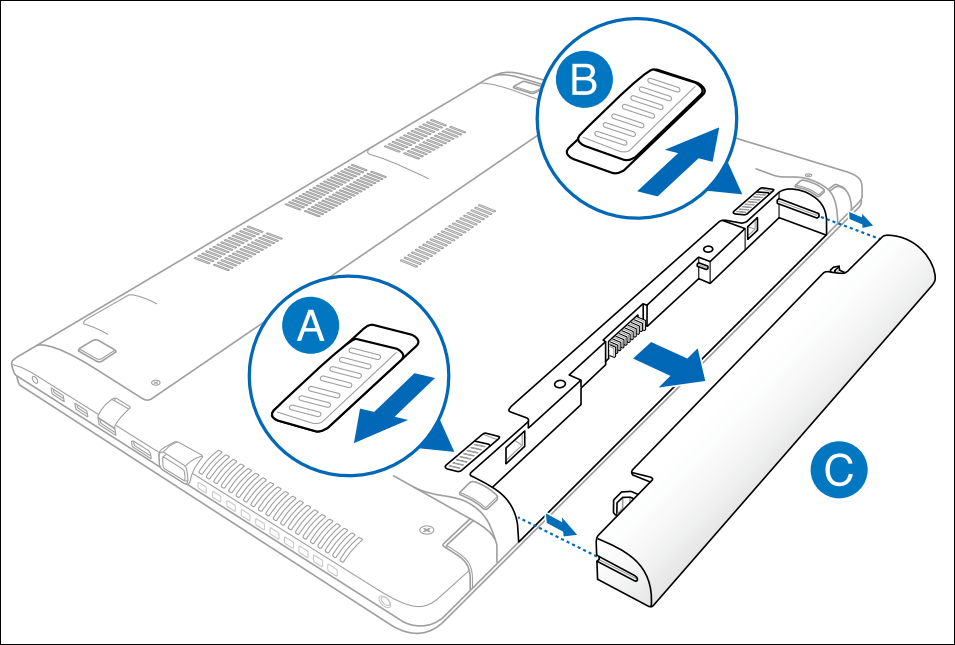
Ha a készüléket/akkumulátort egy ideje nem töltötték fel, csatlakoztassa a készüléket a hálózathoz, és hagyja töltődni egy éjszakán át. Ez segíthet feléleszteni az akkumulátort.
Ha a probléma a fenti ellenőrzések után is fennáll, folytassa a következő hibaelhárítási lépéssel.
2. Frissítse a BIOS-t / Windows csomagokat / illesztőprogramokat a legújabb verzióra a laptopján:
A BIOS / Windows csomagok / illesztőprogramok frissítése
A BIOS, a Windows és az illesztőprogramok rendszeres frissítése általában segíti a rendszer stabilitását és optimalizálását, így javasoljuk, hogy ellenőrizzen és gyakran frissítsen a legújabb verzióra a gépen. Tudjon meg többet a BIOS frissítéséről:
Hogyan frissíthető a BIOS verzió Windows rendszerben
Hogyan használható az EZ Flash a Notebook BIOS verziójának frissítésére?
(Asztali gépekhez készült termékekért lásd: ASUS Motherboard EZ Flash 3 Bevezetés)
A Windows és az illesztőprogramok frissítését illetően bővebb információért lásd:
Hogyan frissíthetők az illesztőprogramok a Rendszerfrissítésen keresztül a MyASUS-ban
Amennyiben a probléma a BIOS/Windows csomagok/ illesztőprogramok frissítését követően is fennáll, lépjen a következő fejezetre a hiba megoldásához.
3. Futtassa az Akkumulátor diagnosztizálást a MyASUS-ban
A Windows keresősávjába írja be a [MyASUS] kifejezést, és keressen rá①, majd kattintson ide: [Megnyitás]②. (Az alábbi keresési eredményt mutató baloldali kép Windows 11, a jobboldali pedig Windows 10 környezetet ábrázol.) Ha nem talál eredményt, akkor számítógépén nincs telepítve ez az alkalmazás. Hivatkozzon a következőre: Hogyan telepíthető a MyASUS?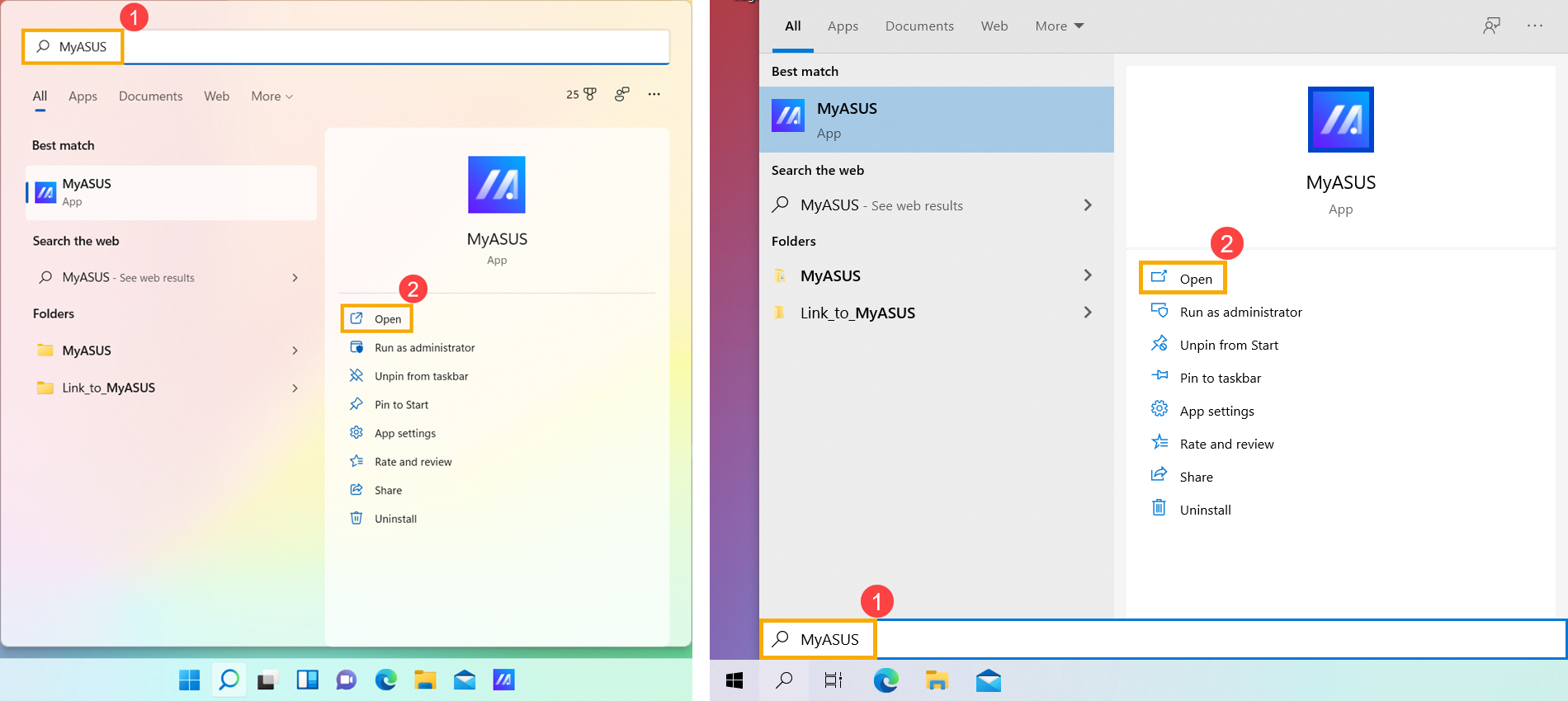
A MyASUS alkalmazásban kattintson a [Rendszerdiagnosztika]③ gombra.
Megjegyzés: Ha a készülék nem jeleníti meg a rendszerdiagnosztikai oldalt a MyASUS szoftverben, az azt jelenti, hogy a készülék nem támogatja ezt a funkciót. A további hibaelhárításhoz folytassa a következő szakaszban. Itt többet megtudhat Miért csak részleges funkciókat látok a MyASUS alkalmazásban. 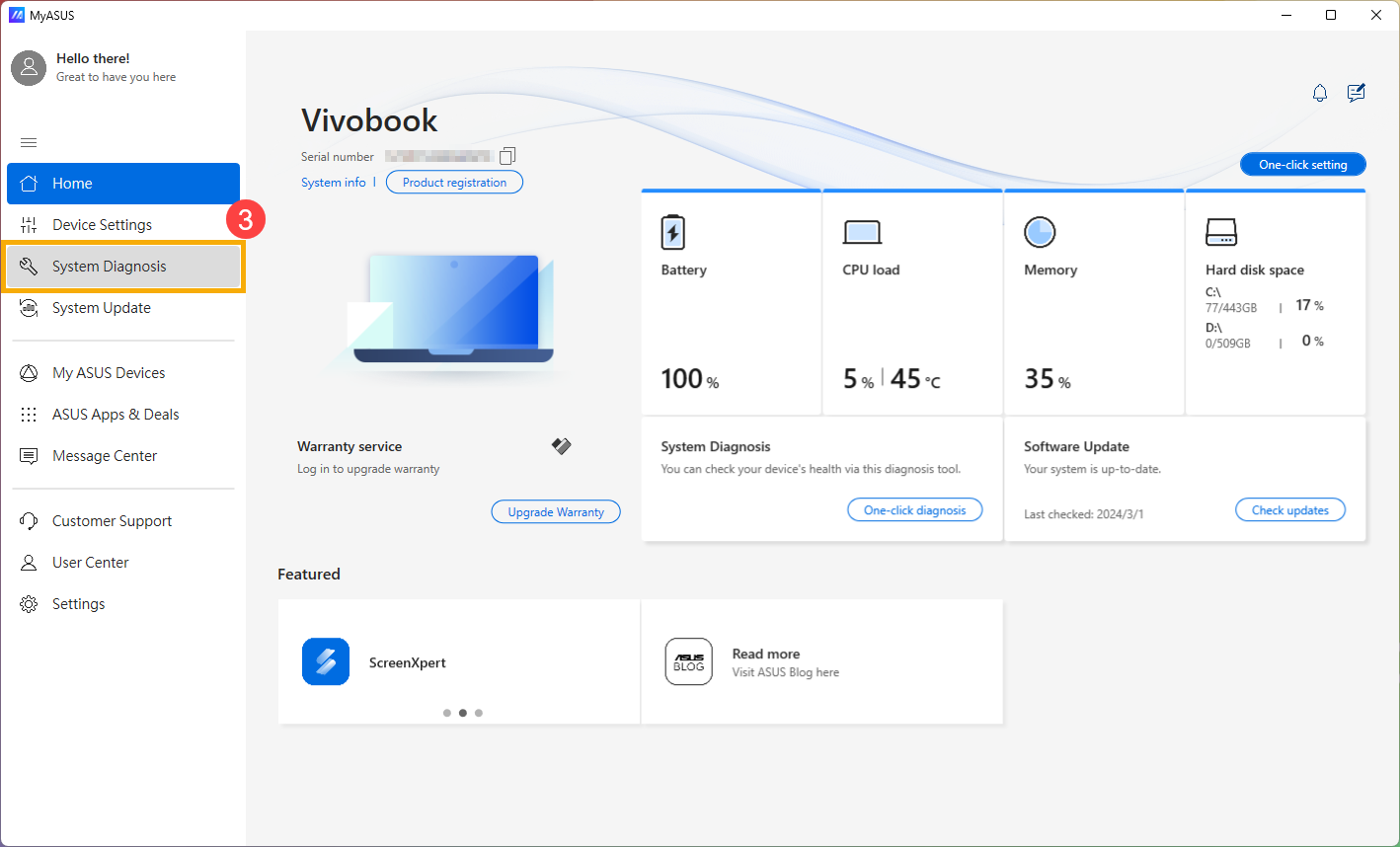
A [Diagnosztikai eszköz]④ helyen válassza ki az [Akkumulátor problémák] elemet⑤. További információkat a MyASUS rendszerdiagnosztika - Bevezetés helyen találhat.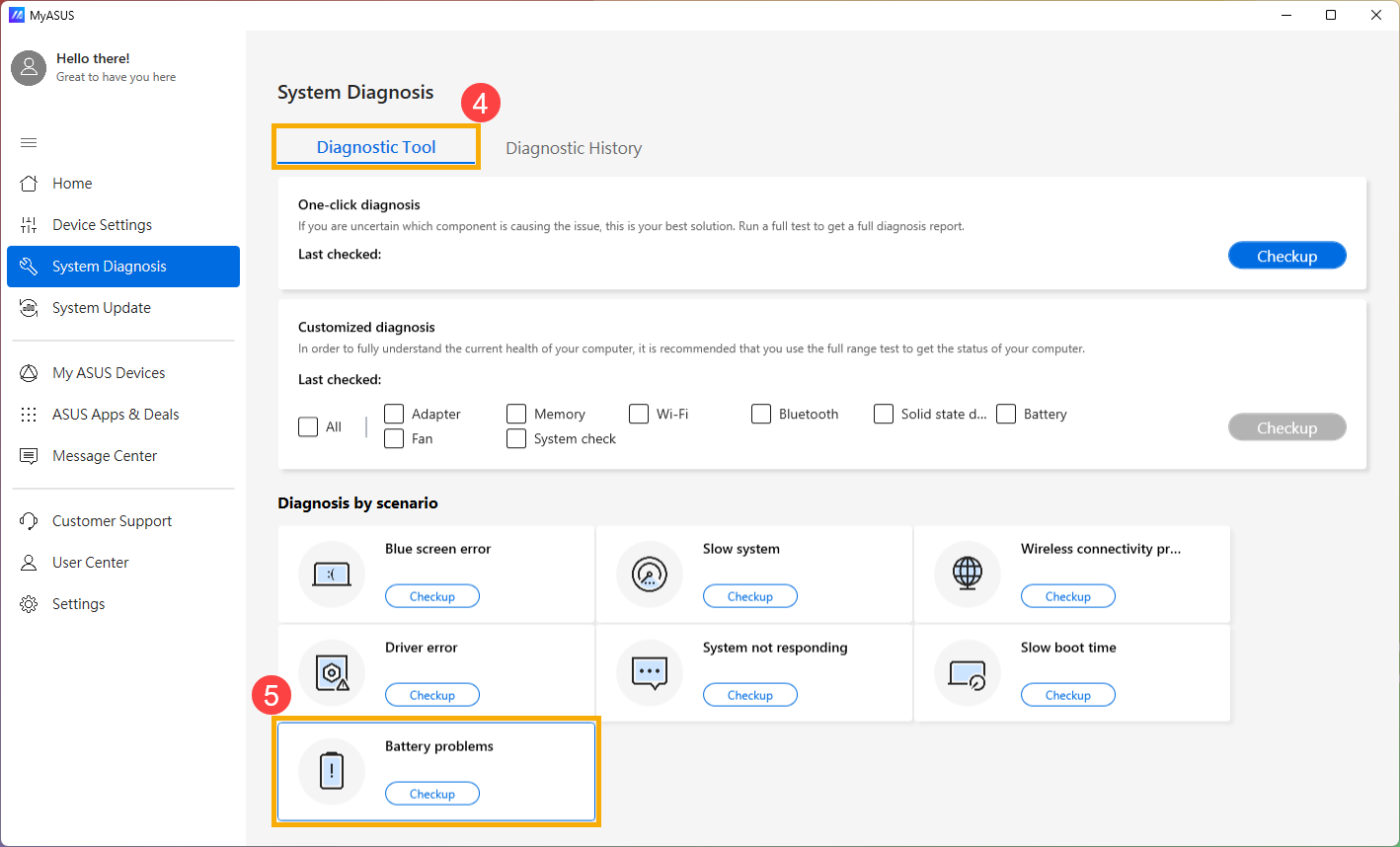
Csatlakoztassa az eszközt a tápellátáshoz, és kattintson az [Ellenőrzés]⑥ lehetőségre.
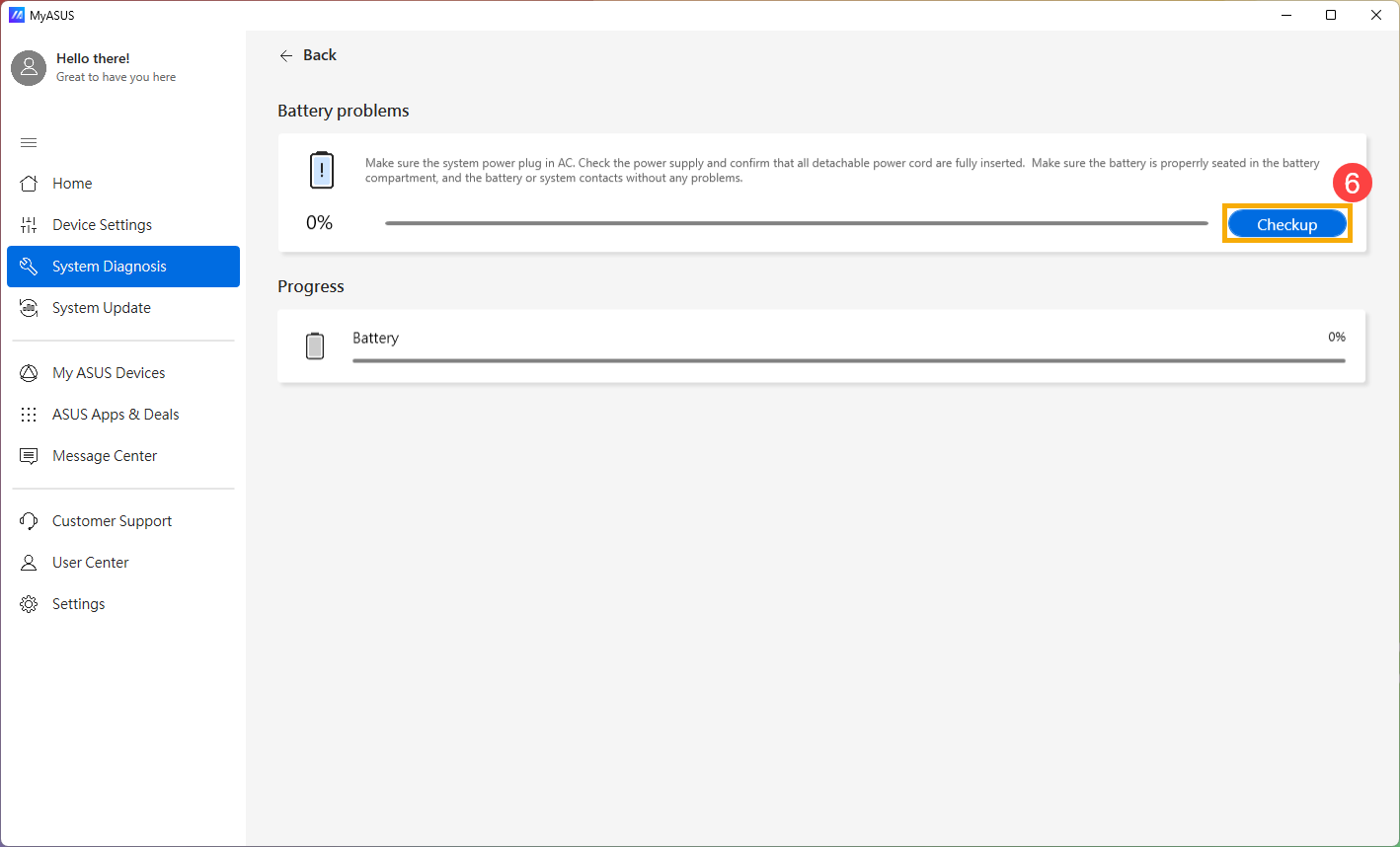
Az ellenőrzés után kattintson az [Eredmények]⑦ gombra. Ha hibákat észlel, próbálja ki a MyASUS által nyújtott hibaelhárítási javaslatokat. Ha a probléma továbbra is fennáll, folytassa a következő hibaelhárítási lépéssel. 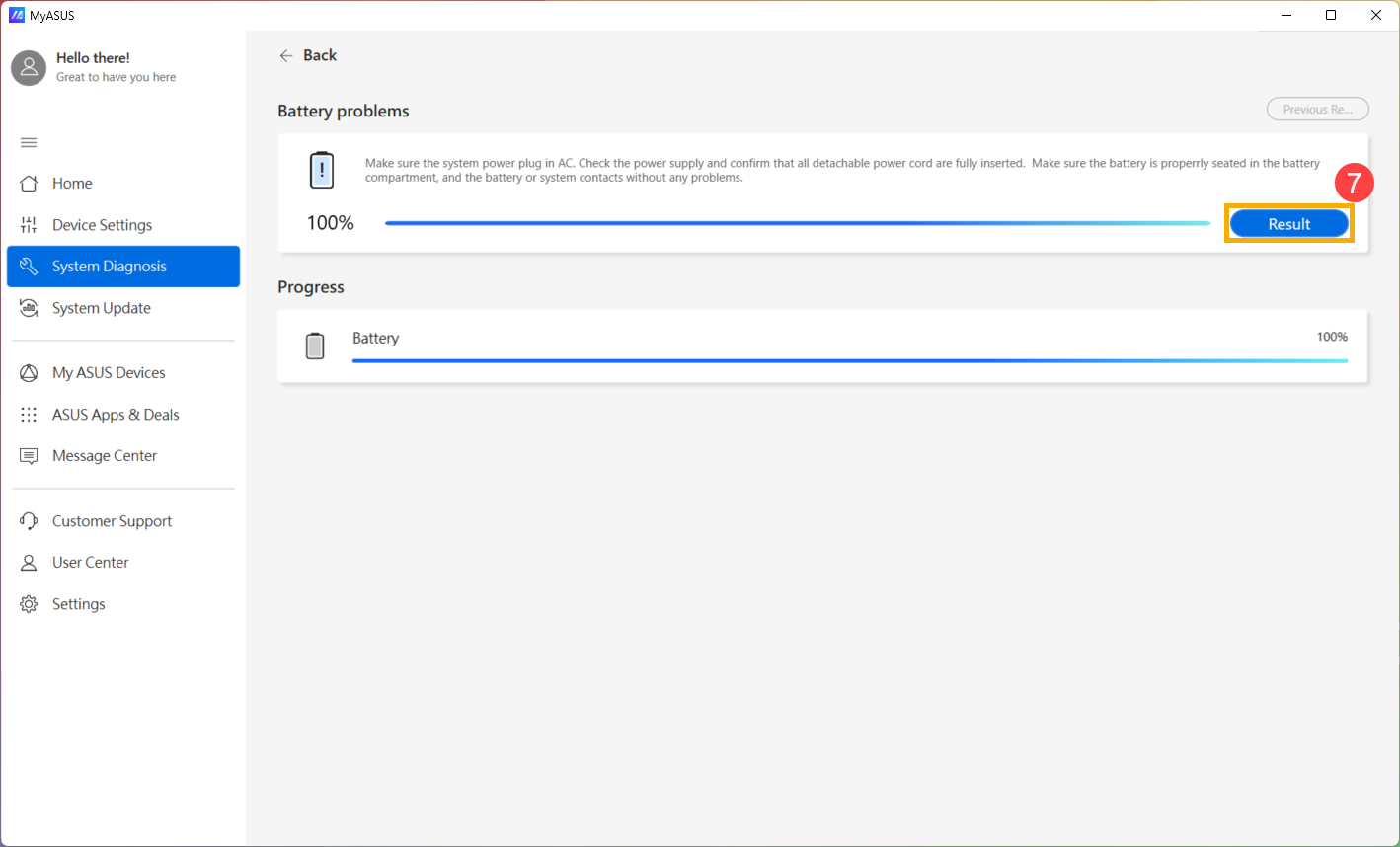
4. Ellenőrizze az akkumulátor feltöltési idejét Csökkentett módban
Bizonyos alkalmazások a Windows-ban több töltöttséget fogyasztanak, mint mások, ezzel a feltöltés lassabbá válhat. Kérjük, próbálja megmérni az akkumulátor feltöltési idejét Csökkentett módban, és hasonlítsa össze a normál feltöltési idővel a Windows operációs rendszer használatakor. További információk: Hogyan lépjünk be Csökkentett módba.
Ha az időbeli eltérés jelentős, akkor valószínűleg egyes alkalmazások vagy háttérben futó programok nagyobb akkumulátorfogyasztást eredményeznek a Windows-ban. Ha nem tudja, hogy melyik alkalmazás okozza a problémát, próbálja meg visszaállítani a számítógépet. További információk: Hogyan állítható vissza a rendszer.
Megjegyzés: Előbb készítsen biztonsági másolatot fájljairól, és ezután állítsa vissza a PC-t.
Ha nem sikerült elhárítani a problémát a fenti lépésekkel és információkkal, kérjük, lépjen kapcsolatba az ASUS ügyfélszolgálattal további információért.